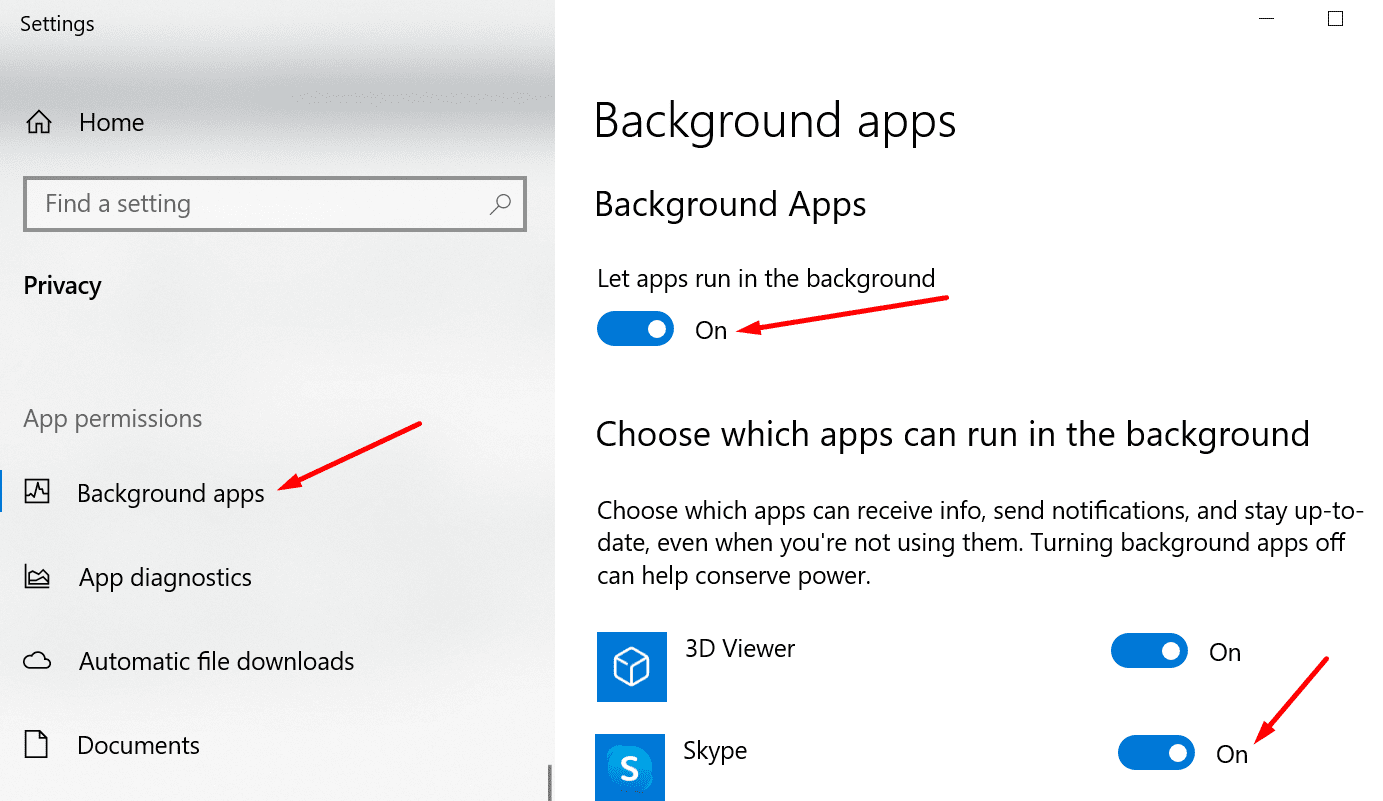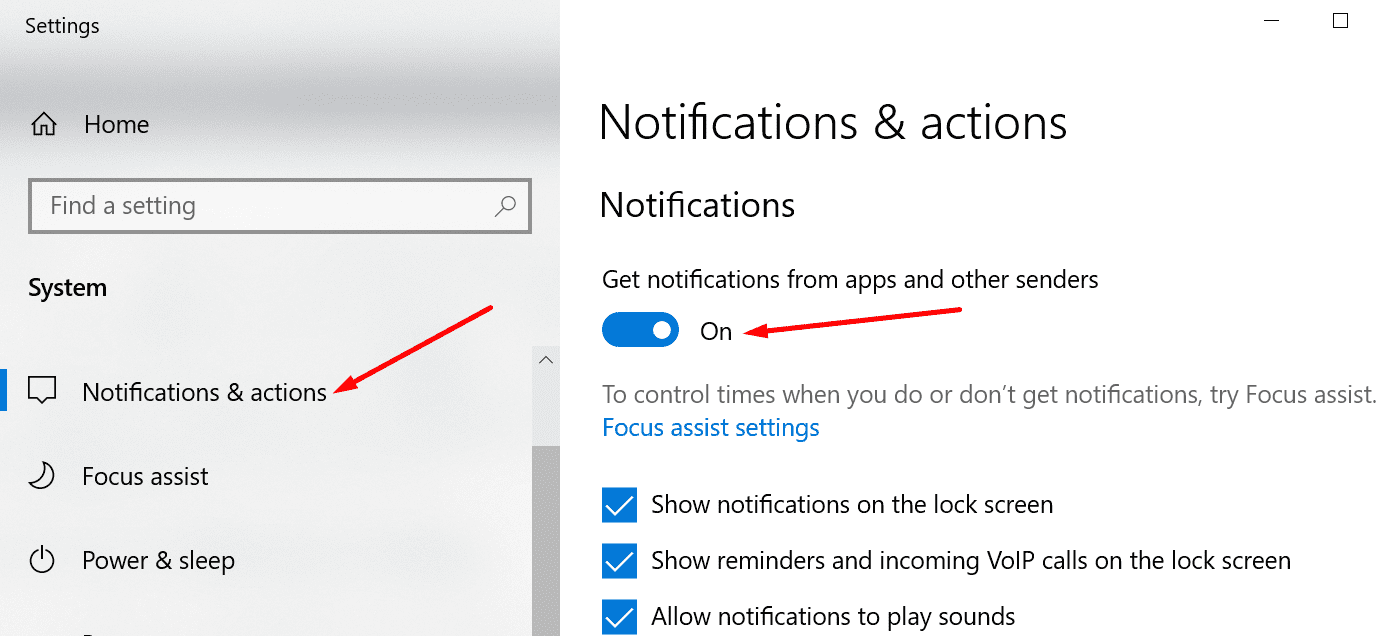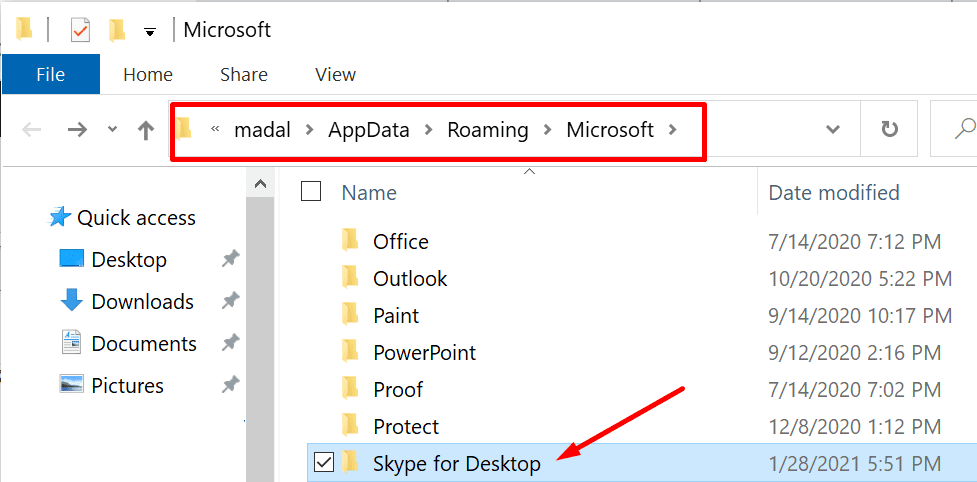Đúng Skype không cung cấp thông báo nhất quán về các tin nhắn đã nhận, vui lòng cập nhật ứng dụng. Đang chạy các phiên bản lỗi thời của Skype nó có thể gây ra tất cả các loại vấn đề. Sau đó, đăng xuất khỏi tài khoản của bạn, khởi động lại ứng dụng và đăng nhập lại. Nếu sự cố vẫn tiếp diễn, hãy làm theo các giải pháp khắc phục sự cố được liệt kê bên dưới.
Tại sao lại là thông báo? Skype đừng làm việc trên Windows 10?
Để nó Skype chạy trong nền
nếu nó chặn Skype vì vậy nó không chạy trong nền, đừng ngạc nhiên nếu bạn không nhận được bất kỳ thông báo nào.
- Đi cài đặt và chọn Sự riêng tư.
- Vì vậy, bên dưới Quyền ứng dụng (bảng điều khiển bên trái), đi tới Ứng dụng nền và kích hoạt tùy chọn Cho phép các ứng dụng chạy trong nền.

- Nhưng nếu bạn không muốn tất cả các ứng dụng chạy trong nền, bạn chỉ có thể bật các ứng dụng cụ thể. Cuộn xuống Chọn những ứng dụng có thể chạy trong nền và kích hoạt Skype.
Kiểm tra cài đặt thông báo của bạn
Đảm bảo rằng bạn đã cho phép tất cả các thông báo từ Skype.
- hướng đến cài đặt và chọn Hệ thống.
- Sau đó nhấp vào Thông báo và hành động.
- Bật tùy chọn cho phép bạn làm điều này Nhận thông báo từ ứng dụng và những người gửi khác.

- Cuộn xuống và chắc chắn rằng Skype có thể gửi cho bạn thông báo. Sắp xếp danh sách theo tên nếu bạn không thể tìm thấy Skype bên dưới Xem.
Ngoài ra, hãy chuyển đến cài đặt Skype và kiểm tra cài đặt thông báo ứng dụng hiện tại. Đảm bảo rằng các hành động bạn quan tâm có thể kích hoạt thông báo trên màn hình.
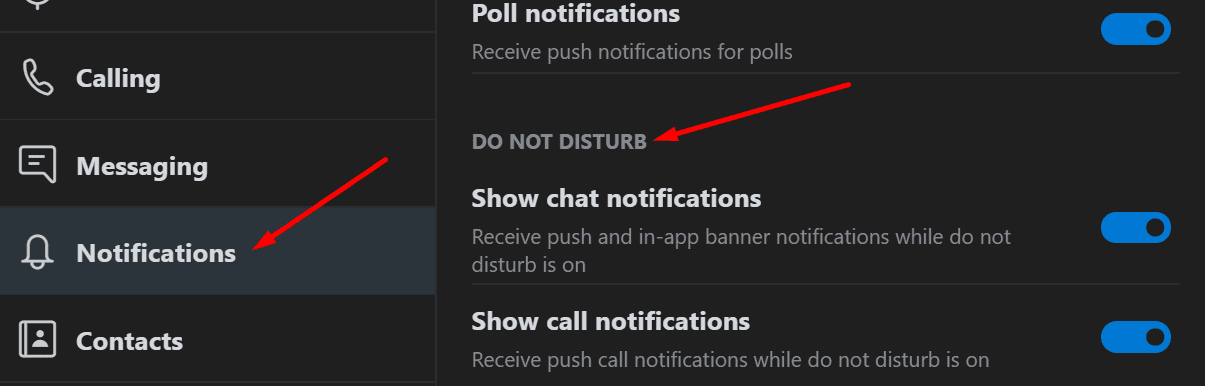
Nếu sử dụng thường xuyên, bạn có thể đặt ứng dụng hiển thị cho bạn một số danh mục thông báo nhất định ngay cả khi chế độ này đang hoạt động.
Kiểm tra cài đặt Hỗ trợ lấy nét
Cài đặt Hỗ trợ lấy nét có thể ghi đè cài đặt thông báo của Skype. Ví dụ: có thể bạn đã bật một số quy tắc tự động chặn tất cả thông báo trong những thời điểm nhất định. Hoặc có thể là thông báo của Skype không có trong danh sách ưu tiên của bạn.
Đặt Hỗ trợ lấy nét thành Tắt và vô hiệu hóa tất cả các tệp của bạn quy tắc tự động. Kiểm tra nếu Skype có thể gửi cho bạn thông báo thành công ngay bây giờ. 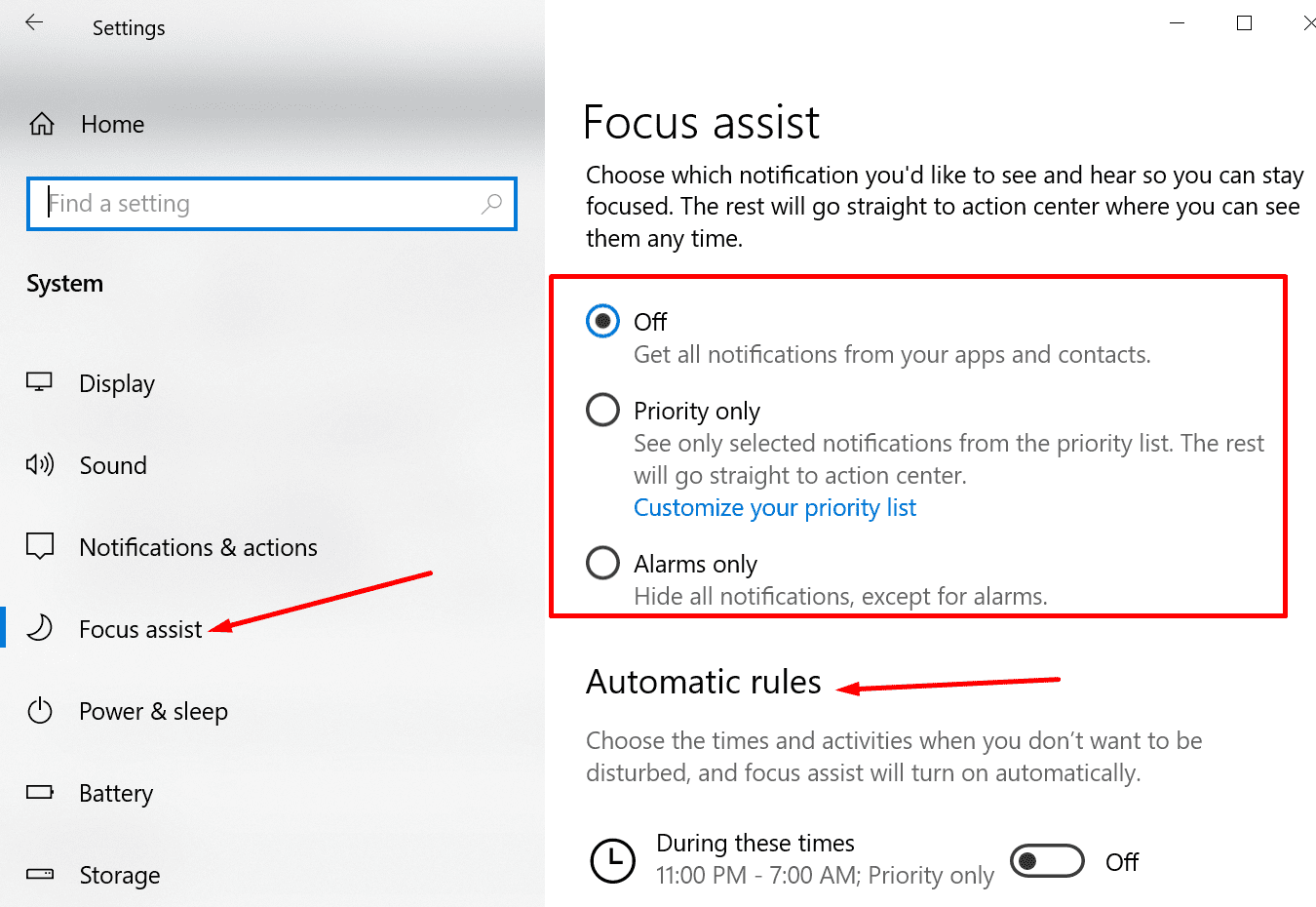
Xin lưu ý rằng nếu bạn tắt Focus Assist, bạn sẽ nhận được tất cả thông báo từ các ứng dụng và danh bạ của mình. Điều này có thể làm gián đoạn sự chú ý của bạn.
Đặt lại cài đặt cục bộ Skype
- Nhận ouf trong số Skype hoàn toàn. Bạn có thể làm điều này bằng cách loại bỏ các quy trình liên quan đến Skype trong Trình quản lý tác vụ. Hoặc bạn có thể nhấp chuột phải vào Skype trong khay của sistema và chọn Đang có.
- sau đó viết % appdata% microsoft trong thanh tìm kiếm Windows. Nhấn Enter.
- Tìm tệp Thư mục của Skype cho máy tính để bàn. Nhấp chuột phải vào nó và đổi tên nó thành.

- khởi động lại Skype và kiểm tra xem sự cố thông báo đã được giải quyết chưa.
phần kết luận
Nếu các thông báo Skype đừng làm việc trên Windows 10, kiểm tra cài đặt thông báo của ứng dụng của bạn và sistema. Đảm bảo rằng ứng dụng được phép gửi thông báo cho bạn. Đặt lại cài đặt Skype địa phương cũng có thể giúp đỡ.
Bạn có thể giải quyết vấn đề này không? Những thông báo bị chặn từ Skype trong trường hợp của bạn? Tham gia cuộc trò chuyện bên dưới.